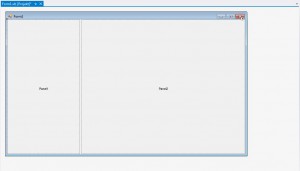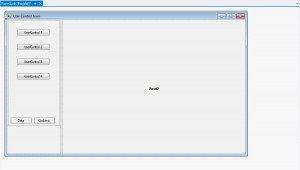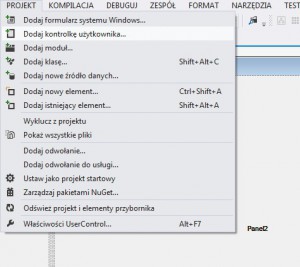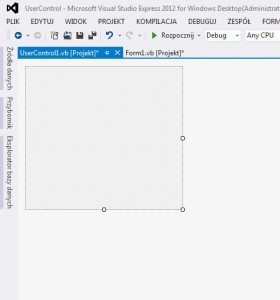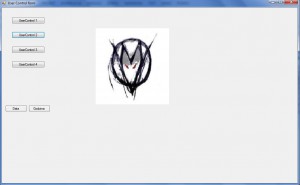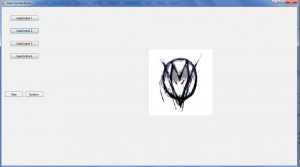Dzisiaj pokażę wam jak używać UserControl („kontrolka użytkownika”) jest to bardzo przydatna forma która na pewno nieraz pomoże wam w waszych projektach a która może być dla początkujących programistów pomijana i uważana za zbędną. Pomaga ona w organizacji naszego kodu i jego czytelności a ponadto tego samego userControlera możemy użyć w innych formach podobnie jak funkcji i metod z klas. Zaczynamy jak zwykle od utworzenia nowej formy. Dodajemy do naszej formy SplitContainer:
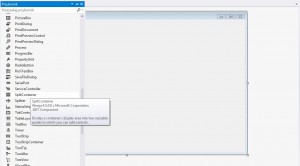 Pojawią się dwa panele. W pierwszym będziemy trzymać przyciski a w drugim wyświetlać nasze kontrolery.
Pojawią się dwa panele. W pierwszym będziemy trzymać przyciski a w drugim wyświetlać nasze kontrolery.
Ja to zrobiłem tak. W lewym panelu dodałem kilka przycisków a na dole dodałem mały panel któremu dock ustawiłem na bottom, left, right, w tym panelu będzie można wyświetlić kontroler w którym będzie albo godzina albo data. Teraz gdy mamy formę stworzoną musimy dodać jakieś userControl. Znajdują się one w zakładce „Project” i po dodaniu wyglądają trochę łyso.
Należy teraz je czymś wypełnić, tutaj zostawiam wam swobodę w działaniu. ja dodałem 8 userControl. Kiedy nasze kontrole będą już wypełnione należy do przycisków dopisać kod który je nam wyświetli. Wygląda on tak:
Private Sub Button1_Click(sender As Object, e As EventArgs) Handles Button1.Click
Dim tempObject As New UserControl1
SplitContainer1.Panel2.Controls.Clear()
SplitContainer1.Panel2.Controls.Add(tempObject)
End Sub
gdzie „tempObject” będzie naszą userControl a „SplitContainer1.Panel2” miejscem w którym chcemy wyświetlić kontrole. UserControl najlepiej wyświetlać na Panelach ponieważ są one łatwo edytowalne i nie sprawiają zanadto problemów. Dlatego jeśli chcemy wyświetlić UserControl na panelu będzie to wtedy wyglądało tak:
Private Sub Button5_Click(sender As Object, e As EventArgs) Handles Button5.Click
Dim tempObject As New UserControl8
Panel1.Controls.Clear()
Panel1.Controls.Add(tempObject)
End Sub
Teraz nasze UserControl powinny się otwierać w wybranych panelach. Zauważycie na pewno jeden większy problem który będzie występować. Nasz UserControl, jego forma po otworzeniu nie będzie się rozciągała, a jej elementy będą statyczne nawet gdy rozciągniemy naszą formę rodzimą jej elementy pozostaną na miejscu. Rozwiążemy to dodając do kodu UserControl następującą formułę:
Public Class UserControl2
Private _lastParent As Control
Private Sub usercontrol2_Resize(ByVal sender As System.Object, ByVal e As System.EventArgs) Handles MyBase.Resize
resizeToParentWidth()
End Sub
Private Sub resizeToParentWidth()
If Parent IsNot Nothing Then
Me.Left = 0
Me.Width = Parent.ClientSize.Width
Me.Height = Parent.ClientSize.Height
End If
End Sub
Private Sub Wyszukiwarka_ParentChanged(ByVal sender As System.Object, ByVal e As System.EventArgs) Handles MyBase.ParentChanged
If _lastParent IsNot Nothing Then
RemoveHandler _lastParent.Resize, AddressOf usercontrol2_Resize
End If
_lastParent = Parent
If Parent IsNot Nothing Then
AddHandler Parent.Resize, AddressOf usercontrol2_Resize
resizeToParentWidth()
End If
End Sub
End Class
Dzięki temu możemy wyśrodkować, wypełnić nasz panel i dodatkowo kiedy rozciągniemy formę elementy z userControl podążą w ustalonym kierunku. Tak to wyglądało przed i po dodaniu kodu:
Jak widzimy po lewej stronie obrazek jest statycznie wyświetlony na tle i możecie mi wierzyć na słowo nie przesuną się po rozciągnięciu formy, obrazek po prawej stronie wyśrodkował się na starcie i przesuwał się po rozciągnięciu formy.
Gotowy przykład który dla was przygotowałem można pobrać tutaj: UserControl
Jeśli będziecie mieli jakieś pytania albo sugestie jak można ulepszyć kod albo na jakie trudności natrafiliście można do mnie napisać maila albo zostawić komentarz.